# 编译
想è¦è¯¦ç»†äº†è§£OpenHarmony编译构建模å—功能的开å‘者å¯å‚考[编译构建指å—](../subsystems/subsys-build-all.md)。
## å‰ææ¡ä»¶
- å·²æ£ç¡®[安装库和工具集](quickstart-pkg-install-package.md)。
- å·²æ£ç¡®[安装编译工具](quickstart-pkg-install-tool.md)。
- “Hello Worldâ€ç¨‹åºå·²ç¼–写完æˆã€‚
- å¯æ£å¸¸ç™»å½•Ubuntu环境。
## æ“作æ¥éª¤
方法一:hb编译(请先[安装编译工具](quickstart-pkg-install-tool.md))
在Ubuntu环境下进入æºç æ ¹ç›®å½•ï¼Œæ‰§è¡Œå¦‚ä¸‹å‘½ä»¤è¿›è¡Œç¼–è¯‘ï¼š
1. 设置编译路径。
```
hb set
```
2. 选择当å‰è·¯å¾„。
```
.
```
3. 在hihope下选择rk3568并回车。
>  **说明:**
>
> åŒæ ·çš„å¼€å‘æ¿åœ¨é€‚é…ä¸åŒçš„场景时,è¦é‡‡ç”¨çš„编译形æ€ä¸åŒï¼ˆå³æ¤å¤„è¦é€‰æ‹©çš„productä¸åŒï¼‰ï¼Œè¯·å‚考[编译形æ€æ•´ä½“说明](quickstart-appendix-compiledform.md)。
**图1** RK3568编译设置图例 Â
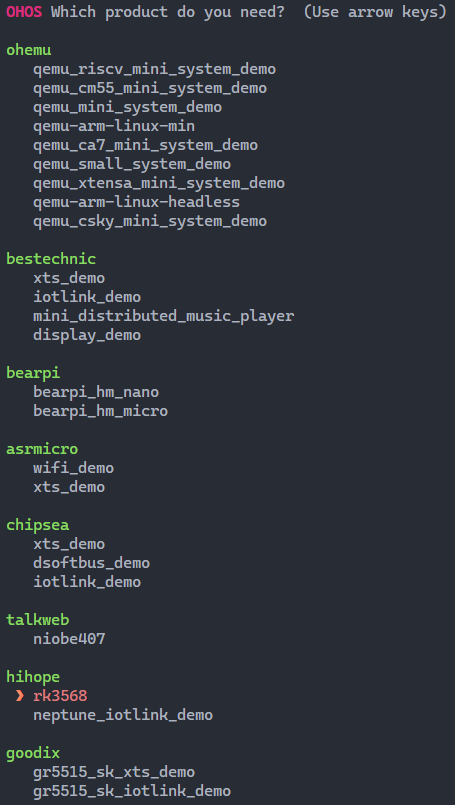
4. 默认情况下,编译的是32ä½ç³»ç»Ÿï¼Œè‹¥ä¸éœ€è¦è°ƒæ•´ï¼Œåˆ™è·³è¿‡æ¤æ¥éª¤ã€‚
如需编译为64ä½ç³»ç»Ÿï¼Œè¯·æ‰§è¡Œå¦‚下命令:
```
hb build --target-cpu arm64
```
5. 执行编译。
>  **说明:**
> - å•ç‹¬ç¼–译一个部件(例如hello),å¯ä½¿ç”¨â€œhb build -T _ç›®æ ‡å称_â€è¿›è¡Œç¼–译。
>
> - 增é‡ç¼–译整个产å“,å¯ä½¿ç”¨â€œhb buildâ€è¿›è¡Œç¼–译。
>
> - 完整编译整个产å“,å¯ä½¿ç”¨â€œhb build -fâ€è¿›è¡Œç¼–译。
>
> æ¤å¤„以完整编译整个产å“为例进行说明。
```
hb build -f
```
6. 编译结æŸåŽï¼Œå‡ºçŽ°â€œrk3568 build successâ€å—æ ·ï¼Œåˆ™è¯æ˜Žæž„建æˆåŠŸã€‚
>  **须知:**
> 编译结果文件åŠç¼–译日志文件获å–路径:out/rk3568。
方法二:build.sh脚本编译
build.sh脚本编译方å¼è¯·å‚考[使用build.sh脚本编译æºç ](quickstart-pkg-common-build.md#使用buildsh脚本编译æºç )。